5 Minuty
Zwiększ wydajność Windows 11: Pozbądź się tych sześciu złych nawyków
Niezależnie od tego, czy korzystasz z Windows 11 zawodowo, do gier, czy do kreatywnej pracy, spadki wydajności systemu Windows potrafią mocno ograniczyć produktywność. Choć modernizacja sprzętu — jak dołożenie dysku SSD lub większej ilości RAM — znacząco przyspiesza komputer, często pomijane codzienne nawyki również mogą negatywnie wpływać na tempo pracy i sprawność systemu. Oto sześć najczęstszych błędów użytkowników Windows 11 oraz praktyczne wskazówki, jak je wyeliminować i w pełni wykorzystać potencjał swojego PC.
1. Pomijanie aktualizacji Windows 11: Dlaczego warto być na bieżąco?
Dbaj o regularne aktualizacje systemu Windows 11 nie tylko ze względów bezpieczeństwa. Nowe uaktualnienia naprawiają luki, usprawniają działanie Windows 11, eliminują poważne błędy oraz wprowadzają nowe funkcje podnoszące komfort obsługi. Przykładowo, aktualizacje jak KB5053656 rozwiązały znane problemy z zamrażaniem pulpitu zdalnego czy nieprawidłowym raportowaniem miejsca na dysku.
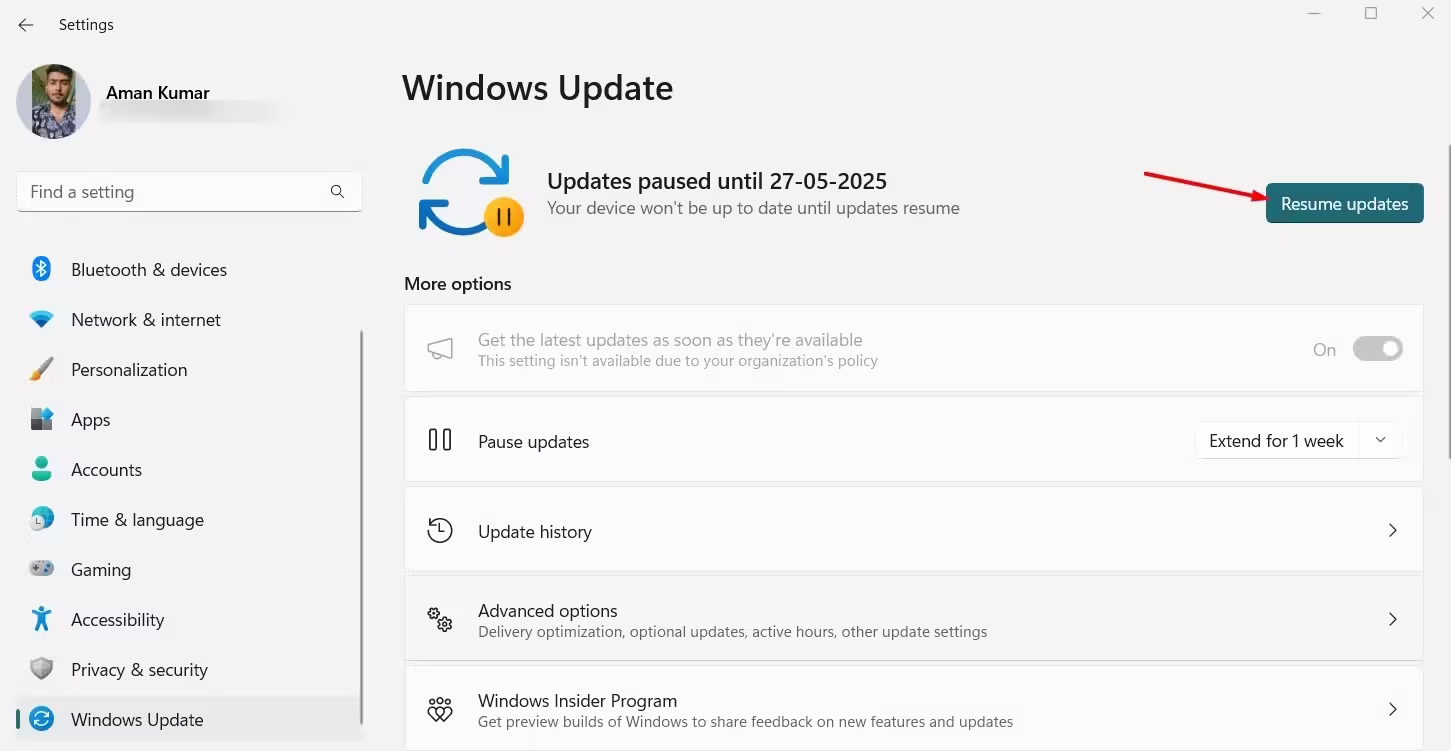
Windows 11 domyślnie samodzielnie sprawdza dostępność nowych aktualizacji online. Jednak wstrzymywanie lub odkładanie aktualizacji osłabia bezpieczeństwo i może spowolnić komputer. Aby sprawdzić stan aktualizacji, przejdź do Ustawienia > Windows Update i kliknij „Wznów aktualizacje”, jeśli pojawi się taki komunikat. Regularne aktualizowanie jest jedną z najskuteczniejszych metod utrzymania stabilności i maksymalnej wydajności komputerów z Windows 11 w obecnych, cyfrowych realiach.
2. Magazynowanie zbędnych aplikacji: Zyskaj miejsce i lepszą wydajność
Dzięki wszechstronności Windows 11 możesz instalować szeroką gamę programów. Jednak nadmiar oprogramowania czy nieużywane gry i narzędzia zajmują cenną przestrzeń i obciążają system. Zbyt mało wolnego miejsca utrudnia tworzenie plików tymczasowych oraz korzystanie z pamięci wirtualnej, co staje się częstą przyczyną zwolnień systemu Windows, a nawet jego awarii.
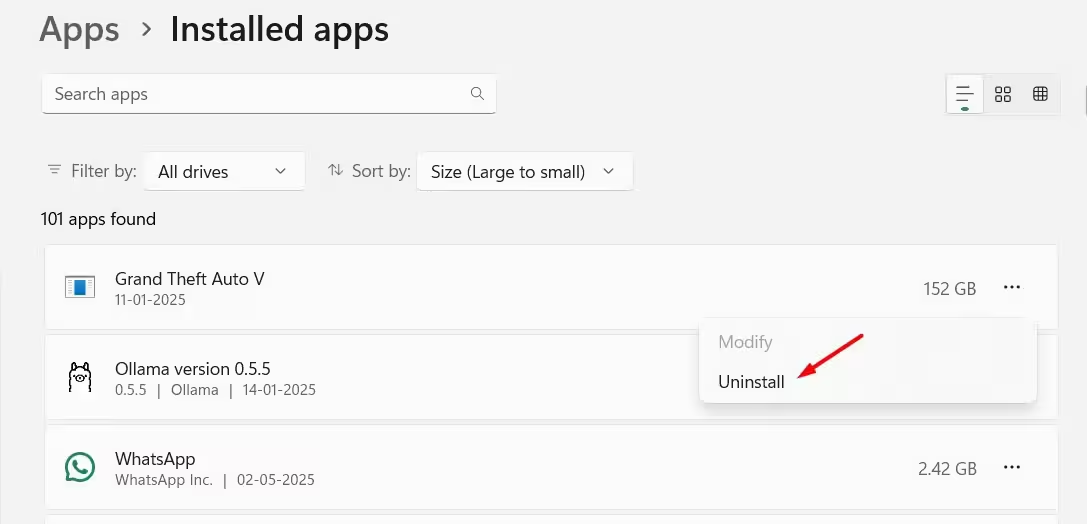
Aby uporządkować komputer, przejdź do Ustawienia > Aplikacje > Zainstalowane aplikacje i posortuj listę według rozmiaru. Odinstaluj zbędne programy, zwalniając zasoby dla najważniejszych aplikacji. Szczególnie na urządzeniach z ograniczoną pamięcią, mniej znaczy lepiej i przyczynia się to do długotrwałej sprawności systemu Windows 11.
3. Zignorowane aplikacje startowe: Przyspiesz czas uruchamiania
Podczas instalacji wiele programów domyślnie dodaje się do autostartu systemu operacyjnego Windows. Nadmiar takich aplikacji — jak antywirusy, programy do przechowywania w chmurze czy pakiety biurowe — wydłuża czas uruchomienia systemu oraz pogarsza jego wydajność.

Zoptymalizuj autostart: otwórz Menedżer zadań (Ctrl + Shift + Esc), przejdź do zakładki Uruchamianie i wyłącz te aplikacje, których nie potrzebujesz natychmiast po włączeniu komputera. Częstymi winowajcami są launchery gier, komunikatory czy odtwarzacze multimediów. Dzięki tej prostej optymalizacji system Windows 11 uruchomi się szybciej i będzie działać wydajniej.
4. Zaniedbywanie plików tymczasowych: Regularne czyszczenie dla lepszej pracy systemu
Podczas instalacji, aktualizacji czy zwykłego przeglądania internetu na komputerze szybko gromadzą się pliki tymczasowe – pozostałości po instalacjach, stare logi systemowe czy zbędne pliki przeglądarki. Po kilku miesiącach potrafią zająć wiele gigabajtów, spowalniając pracę komputera.
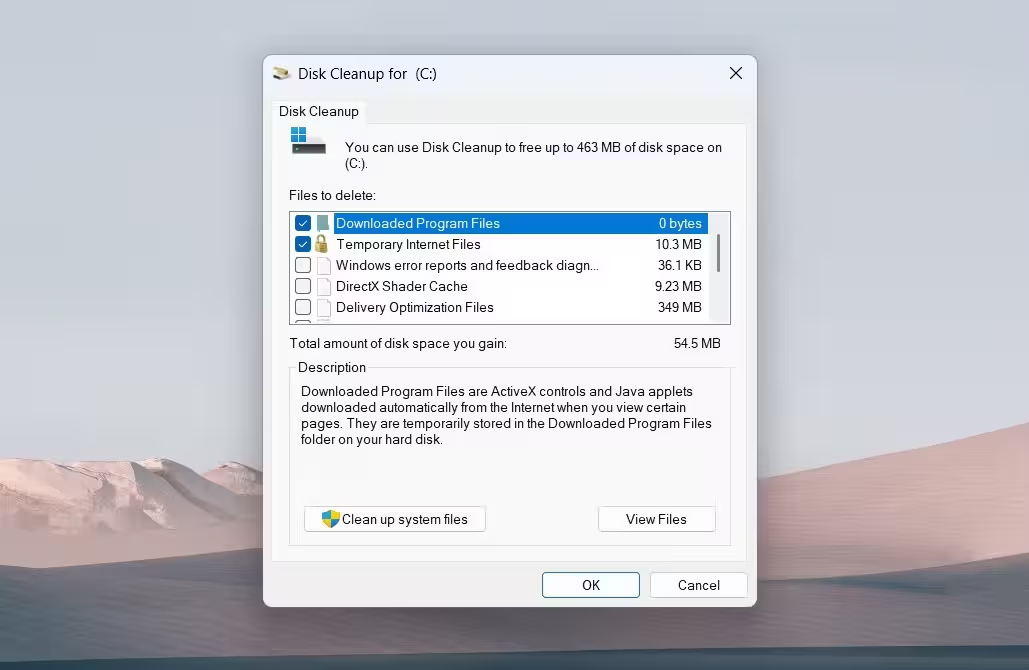
Zadbaj o systematyczną konserwację. Wykorzystaj wbudowane narzędzie Oczyszczanie dysku lub ustaw Storage Sense w ustawieniach, by automatycznie usuwać zbędne pliki. Okazjonalne, ręczne czyszczenie folderu „Pobrane” i pamięci podręcznej przeglądarki dodatkowo usprawni komputer i przyspieszy pracę z systemem Windows 11 przy codziennych zadaniach.
5. Niedopasowane ustawienia trybu zasilania: Dostosuj Windows 11 do swoich potrzeb
Windows 11 udostępnia elastyczne opcje Trybu zasilania, umożliwiając optymalne dostosowanie pracy urządzenia. Trzy główne ustawienia — Najlepsza wydajność, Zrównoważony i Najlepsza oszczędność energii — pozwalają na wybór pomiędzy szybkością a oszczędzaniem baterii. Na komputerach stacjonarnych lub laptopach podłączonych do zasilania „Najlepsza wydajność” pozwala wykorzystać pełen potencjał sprzętu, a w trybie przenośnym „Zrównoważony” lub „Najlepsza oszczędność energii” wydłużają pracę na baterii i ograniczają przegrzewanie.
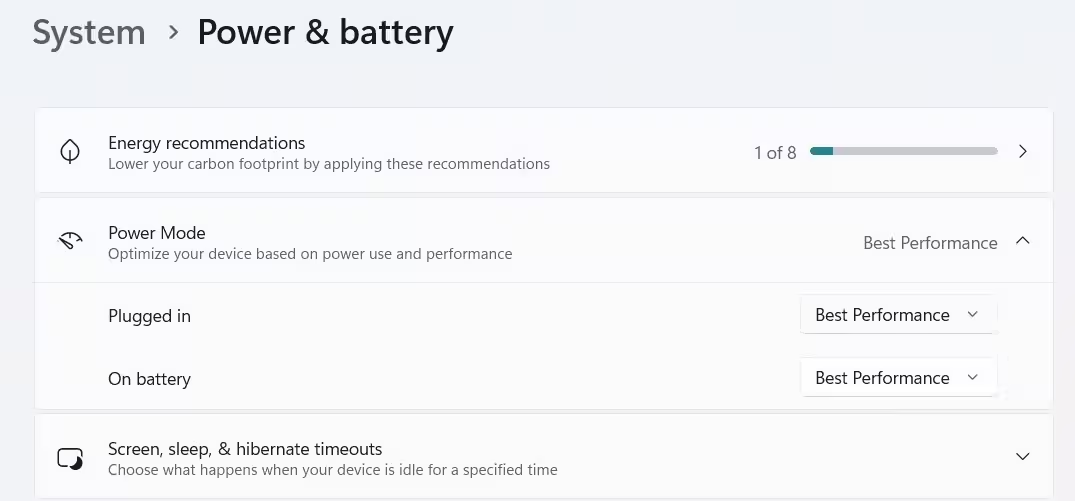
Dostosuj profil mocy w Ustawienia > System > Zasilanie i bateria. Kontrola ta, często ignorowana, pozwala nie tylko podnieść produktywność podczas wymagających zadań, lecz także wydłużyć żywotność sprzętu oraz uniknąć niespodziewanych spowolnień Windows 11.
6. Pozostawianie działających w tle aplikacji: Zatrzymaj niepotrzebne procesy
Wielu użytkowników sądzi, że zminimalizowanie okna programu równa się jego zatrzymaniu — tymczasem nawet zamknięte aplikacje, takie jak komunikatory, narzędzia do synchronizacji danych czy launchery gier, nadal obciążają RAM i procesor w tle. Zbyt duża liczba aktywnych procesów sprawia, że system szczególnie na słabszym sprzęcie pracuje znacznie wolniej.
Naucz się zamykać niewykorzystywane aplikacje, a nie tylko je minimalizować. Jeżeli dany program działa w tle nawet po zamknięciu okienka, otwórz Menedżer zadań, znajdź proces na liście Procesy, kliknij prawym przyciskiem i wybierz „Zakończ zadanie”. Ograniczenie liczby aktywnych aplikacji oznacza szybszą i płynniejszą pracę Windows 11, zwłaszcza na mniej wydajnych komputerach.
Porównania, zastosowania i funkcje: Dlaczego warto zoptymalizować Windows 11?
Nowe funkcje i przewagi na rynku
Architektura Windows 11 zapewnia wiele korzyści – wyższy poziom cyberbezpieczeństwa, większą wydajność podsystemów czy zaawansowane funkcje multimedialne. Jednak aby w pełni wykorzystać te możliwości, niezbędna jest optymalizacja i regularna konserwacja systemu Windows.
Firmy opierające swoją pracę na stacjach roboczych z Windows 11, graficy korzystający z aplikacji kreatywnych czy gracze wymagający minimalnych opóźnień — wszyscy docenią płynne i niezawodne działanie systemu. Stosowanie tych zasad poprawia płynność gier, skraca czas odpowiedzi w projektach graficznych i usprawnia wielozadaniowość, co jest kluczowe przy intensywnej pracy z Windows 11.
Zalety zoptymalizowanego systemu Windows 11
- Szybszy start i ładowanie aplikacji: Natychmiastowy dostęp do plików i programów, mniej oczekiwania.
- Wyższa stabilność systemu: Mniej awarii, zawieszeń i błędów.
- Dłuższa żywotność sprzętu: Mniejsze obciążenie dysków i pamięci RAM.
- Większe bezpieczeństwo: Dzięki regularnym aktualizacjom zamykasz słabe punkty w zabezpieczeniach.

Kiedy rozważyć modernizację sprzętu?
Choć dobre nawyki i cyfrowa higiena mają duże znaczenie, starsze lub mniej wydajne komputery mogą wciąż mieć trudności z wymagającymi zadaniami. Modernizacja na dysk SSD, dołożenie pamięci RAM lub zakup nowego procesora czy karty graficznej może znacznie podnieść wydajność Windows 11 oraz wydłużyć cykl życia sprzętu. Połączenie tych inwestycji z dobrymi praktykami użytkowania daje najlepszy efekt.
Podsumowanie: Przejmij kontrolę nad swoim Windows 11
Zmiana sześciu złych nawyków potrafi bez ponoszenia kosztów sprzętowych zmienić powolny komputer w wydajną maszynę, gotową do pracy, rozrywki i kreatywnych wyzwań. Regularne aktualizacje, systematyczna konserwacja, świadome zarządzanie aplikacjami oraz korzystanie z wbudowanych funkcji utrzymują wysoką wydajność Windows 11 przez lata. Dzięki tym dobrym praktykom zyskasz pewność, że Twój komputer sprosta każdemu wyzwaniu stawianemu przez dynamicznie zmieniający się świat cyfrowy.
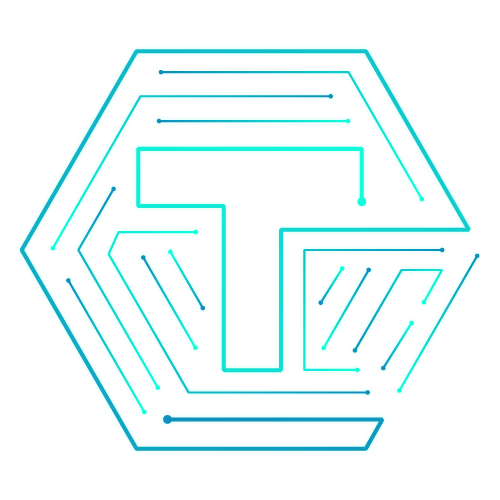

Zostaw komentarz